Διαγράψτε εύκολα όλα τα περιεχόμενα και τις ρυθμίσεις στο iPhone, το iPad ή το iPod εντελώς και μόνιμα.
- Εκκαθάριση ανεπιθύμητων αρχείων iPhone
- Διαγραφή της προσωρινής μνήμης iPad
- Καθαρίστε τα cookies του Safari iPhone
- Διαγραφή της προσωρινής μνήμης iPhone
- Εκκαθάριση μνήμης iPad
- Διαγραφή ιστορικού Safari iPhone
- Διαγραφή επαφών iPhone
- Διαγράψτε το iCloud Backup
- Διαγραφή μηνυμάτων ηλεκτρονικού ταχυδρομείου iPhone
- Διαγραφή iPhone WeChat
- Διαγραφή iPhone WhatsApp
- Διαγραφή μηνυμάτων iPhone
- Διαγραφή φωτογραφιών iPhone
- Διαγραφή της λίστας αναπαραγωγής του iPhone
- Διαγραφή κωδικού πρόσβασης του iPhone Restrctions
Πώς να διαγράψετε εφαρμογές στο iPhone χρησιμοποιώντας τις μεθόδους κορυφαίας βαθμίδας
 αναρτήθηκε από Λίζα Οου / 03 Μαρτίου 2023 09:00
αναρτήθηκε από Λίζα Οου / 03 Μαρτίου 2023 09:00Σας αρέσει να κατεβάζετε διάφορες εφαρμογές στο iPhone σας; Οι εφαρμογές είναι σαν λειτουργίες μπόνους που μπορείτε να προσθέσετε στη συσκευή σας όποτε θέλετε. Είναι διαθέσιμα στο App Store, καθιστώντας τα προσβάσιμα για γρήγορη εγκατάσταση. Ως εκ τούτου, κάνει επίσης εύκολη εγκατάσταση πολλαπλών εφαρμογών και καταλαμβάνει άφθονο χώρο. Μερικές φορές, δεν παρατηρείτε ότι ο αποθηκευτικός χώρος του iPhone σας γίνεται σιγά σιγά ανεπαρκής λόγω αυτού. Και η ανεπαρκής αποθήκευση συχνά οδηγεί σε αργή απόδοση της συσκευής. Ή χειρότερα, προκαλεί καθυστέρηση, η οποία σας εμποδίζει να χρησιμοποιήσετε σωστά το iPhone. Επομένως, η διαγραφή εφαρμογών από τη συσκευή είναι η καλύτερη ενέργεια για να διορθώσετε αυτήν την κατάσταση.
Το FoneEraser για iOS είναι το καλύτερο καθαριστικό δεδομένων iOS το οποίο μπορεί εύκολα να διαγράψει πλήρως και μόνιμα όλα τα περιεχόμενα και τις ρυθμίσεις στο iPhone, το iPad ή το iPod.
- Καθαρίστε ανεπιθύμητα δεδομένα από iPhone, iPad ή iPod touch.
- Διαγράψτε τα δεδομένα γρήγορα με την αντικατάσταση ενός χρόνου, γεγονός που μπορεί να σας εξοικονομήσει χρόνο για πολλά αρχεία δεδομένων.
Τώρα, το ερώτημα είναι πώς διαγράφετε εφαρμογές στο iPhone 7, 8 και σε άλλα μοντέλα; Ευτυχώς, θα βρείτε την απάντηση σε αυτό το άρθρο. Υπάρχουν διάφοροι τρόποι διαγραφής εφαρμογών σε iPhone, αλλά οι καλύτεροι δεν έχουν ακόμη ανακαλυφθεί. Γι' αυτό δοκιμάσαμε διάφορα εργαλεία και μεθόδους στο διαδίκτυο για να εντοπίσουμε τα κορυφαία και να τα συγκεντρώσουμε σε αυτήν την ανάρτηση. Τούτου λεχθέντος, μπορείτε να έχετε εμπιστοσύνη ότι τα μέρη που γράφονται παρακάτω θα λύσουν τα προβλήματά σας με τις εφαρμογές σας iPhone. Εάν χρειάζεστε μια μέθοδο που θα διαγράφει μία ή πολλές εφαρμογές ταυτόχρονα, αυτό δεν είναι πρόβλημα. Χρειάζεται μόνο να επιλέξετε τη μέθοδο με την οποία νιώθετε άνετα και να προχωρήσετε στη διαγραφή της εφαρμογής.
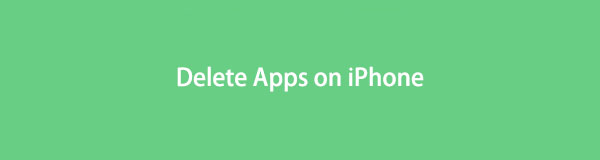

Λίστα οδηγών
Μέρος 1. Πώς να διαγράψετε εφαρμογές στο iPhone στην αρχική οθόνη
Η διαγραφή εφαρμογών στην αρχική οθόνη είναι ίσως ο ευκολότερος τρόπος για να τις διαγράψετε στο iPhone. Το μόνο που χρειάζεται είναι μερικά πατήματα και θα μπορείτε να αφαιρέσετε την εφαρμογή από τη συσκευή σας μέσα σε λίγα δευτερόλεπτα. Αλλά το πρόβλημα με αυτήν τη μέθοδο είναι ότι πρέπει να αφαιρέσετε τις εφαρμογές μεμονωμένα. Δεν υπάρχει επιλογή για να διαγράψετε πολλές εφαρμογές ταυτόχρονα χωρίς να χάσετε δεδομένα, καθώς μπορείτε να εκτελέσετε μια διαδικασία διαγραφής σε κάθε εφαρμογή μόνο μία προς μία.
Ενεργήστε σύμφωνα με τις παρακάτω οδηγίες χωρίς προβλήματα για να μάθετε πώς μπορείτε να αφαιρέσετε μια εφαρμογή στο iPhone 7, 8, 9 και άλλα μοντέλα στην Αρχική οθόνη:
Βήμα 1Ξεκλειδώστε το iPhone σας και προχωρήστε στην αρχική οθόνη του, όπου βρίσκονται οι εφαρμογές. Βρείτε ή σύρετε την οθόνη μέχρι να δείτε την εφαρμογή που δεν χρειάζεστε ή θέλετε να διαγράψετε.
Βήμα 2Όταν βρείτε την εφαρμογή, πατήστε την και μην αφήσετε την οθόνη. Απελευθερώστε την αναμονή σας μόνο όταν η εφαρμογή τρεμοπαίζει και α "Χ" or "-" Το σύμβολο εμφανίζεται στην επάνω αριστερή γωνία του εικονιδίου της εφαρμογής.
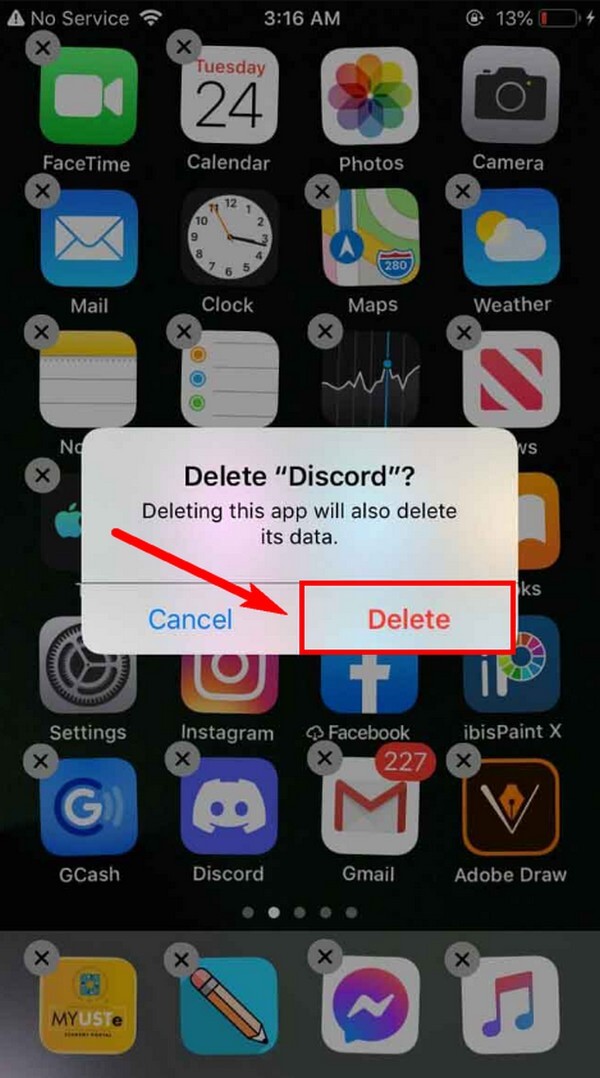
Βήμα 3Εάν πατήσετε το "x", ένα αναδυόμενο παράθυρο που ζητά επιβεβαίωση για τη διαγραφή θα εμφανιστεί στην οθόνη του iPhone σας. Πατήστε το Διαγραφή καρτέλα για να ολοκληρώσετε τη διαδικασία. Στη συνέχεια, η εφαρμογή θα εξαλειφθεί από τη συσκευή σας.
Μέρος 2. Πώς να διαγράψετε εφαρμογές στο iPhone στην εφαρμογή Ρυθμίσεις
Από την άλλη πλευρά, η διαγραφή εφαρμογών ενεργοποιείται ρυθμίσεις είναι επίσης ένας από τους δημοφιλείς τρόπους για αυτό το θέμα. Όπως η παραπάνω μέθοδος, έχει απλά βήματα που μπορείτε να εκτελέσετε αποτελεσματικά στο iPhone σας. Το μόνο που πρέπει να προσέξετε είναι ότι αυτή η μέθοδος έχει περισσότερα βήματα. Ως εκ τούτου, μπορεί να εξακολουθείτε να χρειάζεστε ένα αντίγραφο των βημάτων τη δεύτερη ή την τρίτη φορά που διαγράφετε εφαρμογές για να απομνημονεύσετε τη διαδικασία. Επιπλέον, αυτή η μέθοδος προσφέρει επίσης μόνο μία διαγραφή εφαρμογής κάθε φορά. Αλλά μην ανησυχείτε. μπορείτε να προχωρήσετε στο επόμενο μέρος εάν έχετε πολλές εφαρμογές για διαγραφή και θέλετε να εξοικονομήσετε χρόνο και προσπάθεια.
Ενεργήστε σύμφωνα με τις παρακάτω οδηγίες χωρίς προβλήματα για να μάθετε πώς να διαγράφετε εφαρμογές σε iPhone 7, 8, 9 και άλλα μοντέλα στην εφαρμογή Ρυθμίσεις:
Βήμα 1Ανοίξτε το iPhone σας και δείτε τις εφαρμογές σας. Μόλις δείτε το βουλώνω εικονίδιο, πατήστε το για πρόσβαση ρυθμίσεις. Κάντε κύλιση προς τα κάτω και μετά πατήστε το General Tab.
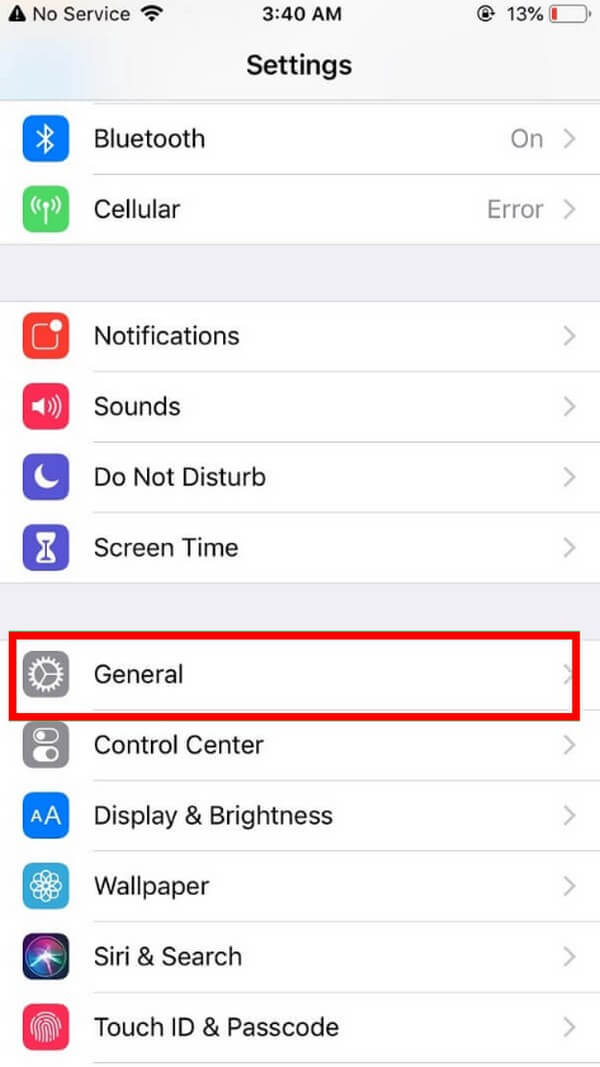
Βήμα 2Στην ακόλουθη οθόνη, μετακινηθείτε ξανά προς τα κάτω μέχρι να δείτε το Αποθήκευση iPhone αυτί. Αγγίξτε το και μετά πατήστε Διαχείριση αποθήκευσης Μετά. Μέσα είναι η λίστα των εφαρμογών που είναι εγκατεστημένες στο iPhone σας. Ο χώρος που καταλαμβάνουν θα εμφανίζεται επίσης στην οθόνη.

Βήμα 3Επιλέξτε την εφαρμογή που θέλετε να αφαιρέσετε από το iPhone σας. Η επόμενη διεπαφή θα εμφανίσει στη συνέχεια a Διαγραφή εφαρμογής αυτί. Κάντε κλικ σε αυτό για να διαγράψετε εφαρμογές στη συσκευή σας.
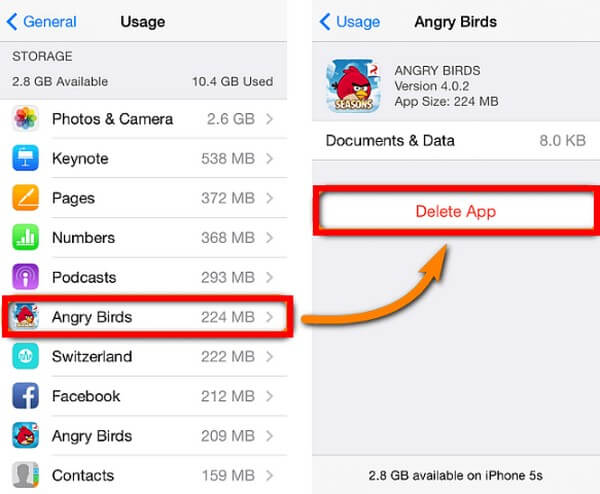
Μέρος 3. Πώς να διαγράψετε εφαρμογές στο iPhone με το FoneEraser για iOS
Εάν χρειάζεστε έναν πιο προηγμένο τρόπο για να διαγράψετε τις εφαρμογές στο iPhone σας, δοκιμάστε το FoneEraser για iOS. Αυτό το πρόγραμμα προσφέρει τις καλύτερες δυνατότητες σε καθαρίστε τη συσκευή σας iOS. Αυτό περιλαμβάνει επιλογές διαγραφής επιπέδου, κάνοντας έτσι τη διαγραφή της εφαρμογής ταχύτερη και πιο οργανωμένη. Μπορείτε επίσης να χρησιμοποιήσετε το FoneEraser για iOS για να διαγράψετε άλλους τύπους δεδομένων στο iPhone σας, όπως φωτογραφίες, βίντεο, μηνύματα, επαφές και άλλα. Και ευτυχώς για εσάς, αυτό το εργαλείο είναι συμβατό τόσο με υπολογιστές Mac όσο και με Windows.
Το FoneEraser για iOS είναι το καλύτερο καθαριστικό δεδομένων iOS το οποίο μπορεί εύκολα να διαγράψει πλήρως και μόνιμα όλα τα περιεχόμενα και τις ρυθμίσεις στο iPhone, το iPad ή το iPod.
- Καθαρίστε ανεπιθύμητα δεδομένα από iPhone, iPad ή iPod touch.
- Διαγράψτε τα δεδομένα γρήγορα με την αντικατάσταση ενός χρόνου, γεγονός που μπορεί να σας εξοικονομήσει χρόνο για πολλά αρχεία δεδομένων.
Ενεργήστε σύμφωνα με τις παρακάτω οδηγίες χωρίς προβλήματα για να μάθετε πώς μπορείτε να διαγράψετε μια εφαρμογή σε iPhone 8, 7, 9 και άλλα μοντέλα με FoneEraser για iOS:
Βήμα 1Μεταβείτε στον επίσημο ιστότοπο του FoneEraser για iOS και κάντε κλικ στο Δωρεάν κατέβασμα κουμπί με τα Windows στην αριστερή πλευρά της σελίδας. Εν τω μεταξύ, εάν χρησιμοποιείτε Mac, κάντε κλικ στην επιλογή Μετάβαση στην έκδοση Mac για να δείτε αυτήν με το λογότυπο της Apple. Όταν ολοκληρωθεί η λήψη, ξεκινήστε την εγκατάσταση του προγράμματος για να το εκτελέσετε στον υπολογιστή σας.
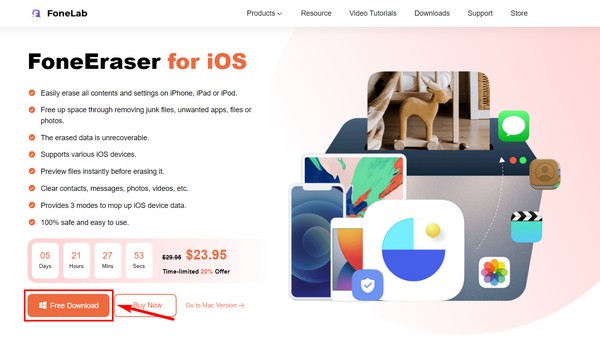
Βήμα 2Όταν εμφανιστεί η κύρια διεπαφή FoneEraser για iOS, συνδέστε το iPhone σας με ένα καλώδιο USB στον υπολογιστή. Βεβαιωθείτε ότι είναι συμβατό για να συνδεθείτε με επιτυχία. Μετά από αυτό, χτυπήστε το Γρήγορη σάρωση στο κάτω μέρος της διεπαφής για να αφήσετε το πρόγραμμα να διαβάσει τα δεδομένα του iPhone σας.
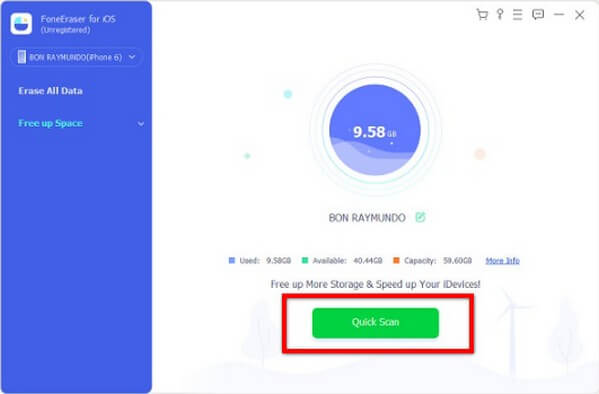
Βήμα 3Μόλις ολοκληρωθεί η σάρωση, κάντε κλικ στο Ελευθερώστε χώρο κάτω βέλος στο αριστερό παράθυρο για να εμφανιστούν οι επιλογές. Κάντε κλικ στο Απεγκατάσταση εφαρμογώνκαι οι εφαρμογές στο iPhone σας θα εμφανιστούν στη δεξιά περιοχή της οθόνης.
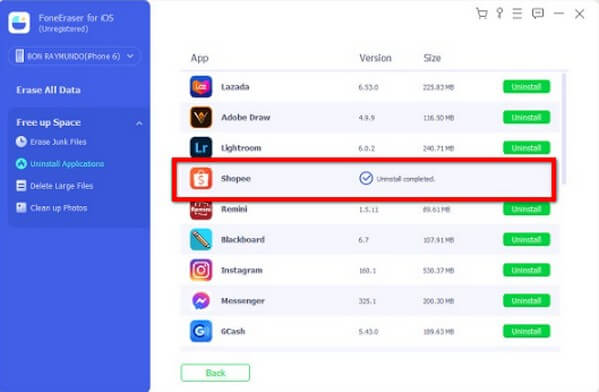
Βήμα 4Κάθε εφαρμογή έχει ένα απεγκατάσταση κουμπί ευθυγραμμισμένο με αυτά. Κάντε κλικ σε αυτό που θέλετε να καταργήσετε για να απεγκαταστήσετε γρήγορα την εφαρμογή. Και αυτό είναι όλο. Με αυτό, έχετε διαγράψει με επιτυχία τις εφαρμογές σας.
Το FoneEraser για iOS είναι το καλύτερο καθαριστικό δεδομένων iOS το οποίο μπορεί εύκολα να διαγράψει πλήρως και μόνιμα όλα τα περιεχόμενα και τις ρυθμίσεις στο iPhone, το iPad ή το iPod.
- Καθαρίστε ανεπιθύμητα δεδομένα από iPhone, iPad ή iPod touch.
- Διαγράψτε τα δεδομένα γρήγορα με την αντικατάσταση ενός χρόνου, γεγονός που μπορεί να σας εξοικονομήσει χρόνο για πολλά αρχεία δεδομένων.
Μέρος 4. Συχνές ερωτήσεις σχετικά με τη διαγραφή εφαρμογών στο iPhone
Πώς αφαιρείτε πιο γρήγορα εφαρμογές από το iPhone 7;
Η βασική μέθοδος διαγραφής μιας εφαρμογής στο iPhone απαιτεί μια μη αυτόματη διαγραφή σε κάθε εφαρμογή, κάνοντας τη διαδικασία μεγαλύτερη, ειδικά εάν διαγράφετε πολλές εφαρμογές. Ευτυχώς, μπορείτε να εγκαταστήσετε προγράμματα όπως FoneEraser για iOS, το οποίο παρέχει ταχύτερη διαδικασία απεγκατάστασης.
Γιατί δεν μπορώ να διαγράψω εφαρμογές από το iPhone μου;
Εάν δεν μπορείτε να διαγράψετε εφαρμογές από το iPhone σας, μπορεί να χρειαστείτε το Apple ID και τον κωδικό πρόσβασης που σχετίζονται με τη συσκευή για να το κάνετε αυτό. Ως εκ τούτου, προτείνουμε το FoneEraser για iOS αντί για να μπορείτε να διαγράφετε εφαρμογές χωρίς περιορισμούς.
Μπορεί το FoneEraser για iOS να διαγράψει εφαρμογές στο iPad;
Ναι μπορεί. FoneEraser για iOS, όπως υποδηλώνει το όνομά του, υποστηρίζει διάφορες συσκευές iOS. Αυτό περιλαμβάνει διαφορετικά μοντέλα iPhone, iPad και iPod Touch. Και ακόμα κι αν χρησιμοποιείτε αυτό το πρόγραμμα σε υπολογιστή με Windows, μπορείτε να συνδέσετε τη συσκευή σας iOS.
Εάν αντιμετωπίσετε άλλη δυσκολία με τη συσκευή σας, ανατρέξτε στον ιστότοπο του FoneLab για πιο αξιόπιστα εργαλεία όπως FoneEraser για iOS. Μπορείτε επίσης να αφήσετε τυχόν απορίες ή προτάσεις στο παρακάτω πλαίσιο.
Το FoneEraser για iOS είναι το καλύτερο καθαριστικό δεδομένων iOS το οποίο μπορεί εύκολα να διαγράψει πλήρως και μόνιμα όλα τα περιεχόμενα και τις ρυθμίσεις στο iPhone, το iPad ή το iPod.
- Καθαρίστε ανεπιθύμητα δεδομένα από iPhone, iPad ή iPod touch.
- Διαγράψτε τα δεδομένα γρήγορα με την αντικατάσταση ενός χρόνου, γεγονός που μπορεί να σας εξοικονομήσει χρόνο για πολλά αρχεία δεδομένων.
